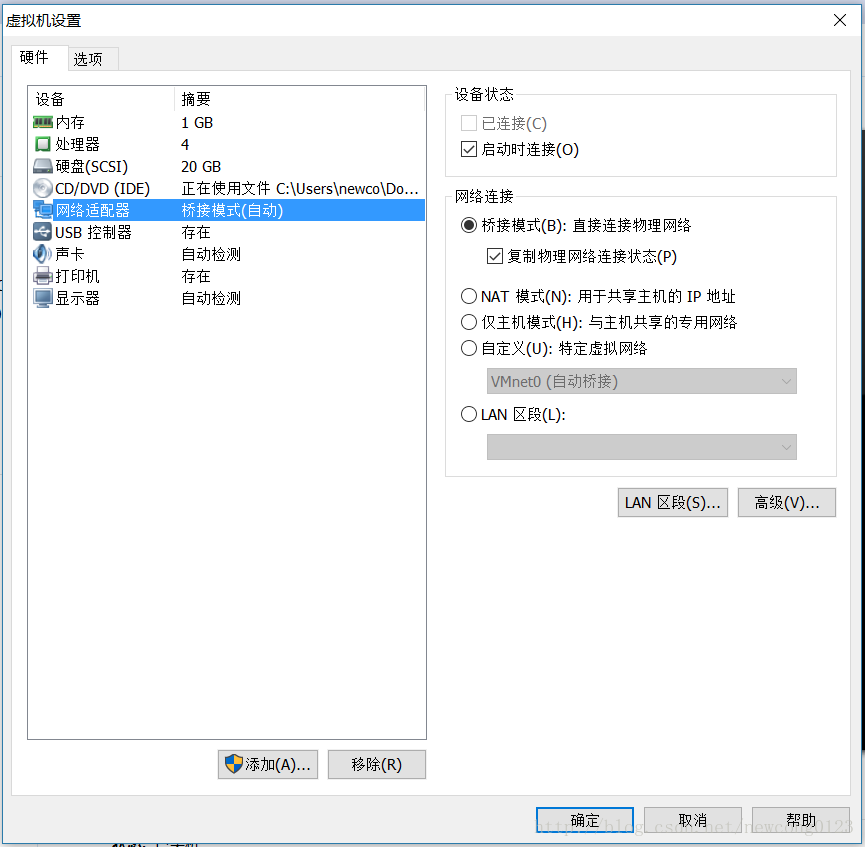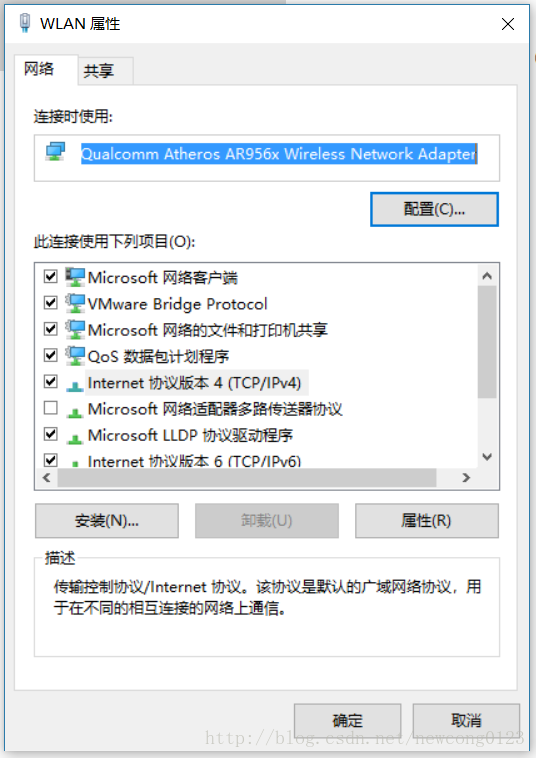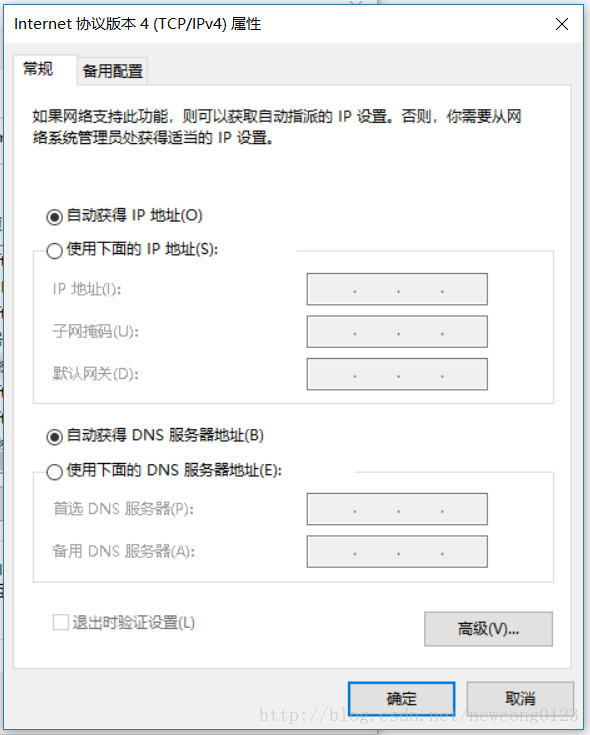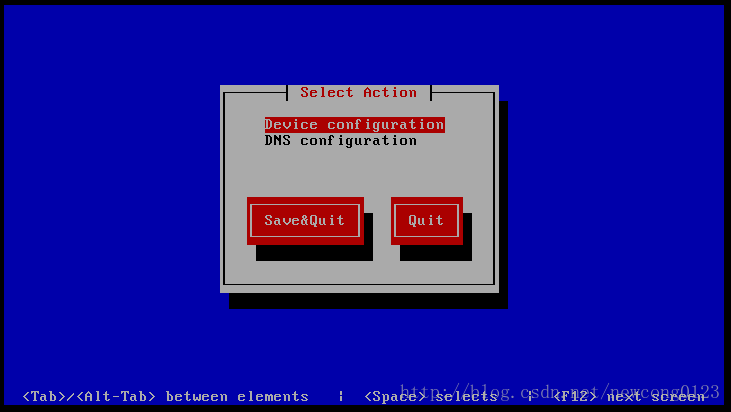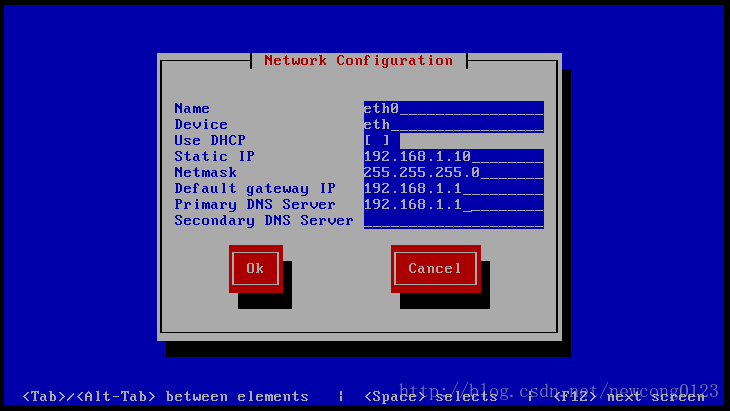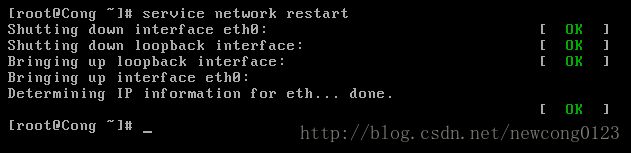【Linux】為CentOS配置網路,橋接方法
第一步
點開虛擬機器的設定,網路連線選擇橋接方式,其他勾選按照下圖,如下圖做相關的設定:
第二步
開啟網路連線,找到當前主機在上網的:
記下連線時使用的是“Qualcomm Atheros AR956x Wireless Network Adapter”(每個人不一定一樣),然後雙擊“Internet協議版本4”,兩個都是自動獲取,點選確定即可。
接下來點選VMware的編輯選項,找到“虛擬網路編輯器”,開啟,VMnet0勾選橋接模式,橋接到之前記下的“Qualcomm Atheros AR956xWireless Network Adapter”(每個人不一定相同,一定選自己的),在此我選擇橋接到“QualcommAtheros AR956x Wireless Network Adapter”,如下圖:
點選“應用”,然後“確定”。
第三步
這一步是為了確保VMware的相關服務是啟動的。開啟電腦的“服務”設定(對於Win10,執行,輸入“services.msc”),找到以VMware開頭的服務,確保以下兩個服務為正在執行(啟動)。
第四步
檢視本機的IP地址、子網掩碼、預設閘道器等資訊,即開啟cmd視窗,輸入“ipconfig/all”,找到相對應的橋接到的物理網絡卡“Qualcomm Atheros AR956x Wireless Network Adapter”,如圖所示資訊:
記下IPv4地址、子網掩碼、預設閘道器和DNS伺服器,以上需要配置給CentOS。
第五步
以上工作做好,下面開始為CentOS配置網路。開啟虛擬機器,輸入命令“setup”,開啟如下圖所示:
選擇“Network configuraton”,然後選擇“Run Tool”。如下圖:
選擇“Device configuration”,如下圖
然後直接按Enter鍵,如下圖:
這個就是為eth0檔案配置網路了。現做如下的配置說明:
-
UseDHCP:游標移動到此,按空格鍵,則“*”號消失,表明要手動輸入下面的值。 -
StaticIP:靜態IP,以第四步獲得的IPv4的地址為準,只要設定與其在同一網段即可。比如,我獲取到的地址為“192.168.1.121”,那麼前三個欄位必須相同,第四個欄位隨意設定。因此我設定為“192.168.1.10”,就與其在同一個網段了。 -
Netmask:子網掩碼,必須與IPv4的相同。 -
Defaultgateway IP:預設閘道器,也必須與第四步獲得的相同。 -
PrimaryDNS Server:DNS伺服器,必須與上面的相同。 -
SecondaryDNS Server:第二DNS伺服器,這裡可以不填寫。
好了,這樣子就完成了Centos的網路配置。接下來,按下“Tab”鍵,選擇“OK”,然後依次都點選確認或者確定儲存即可。最後的介面依舊是“Run tool”和“Quit”介面,選擇“Quit”退出即可。
第六步
上面的網路配置都已經配置好了。我們就要使其生效。在命令列輸入命令“service network restart”。如下圖:
看到如上圖所示的四個“OK”,就說明配置成功了。若成功,可以在命令列輸入“ifconfig”,檢視配置的網路引數。如下圖所示:
若只出現兩個“OK”,如下圖所示,可以執行如下所示步驟:
(1)用vi命令編輯網路配置檔案,即在虛擬機器中輸入命令:
“vi /etc/sysconfig/network-scripts/ifcfg-eth0”
(2)將內容中相對應的地方,修改為:
ONBOOT= yes
NM_Controlled= yes
BOOTPROTO= dhcp
(3)重新啟動服務:service network restart
(4)輸入ipconfig就可以看到eth0了,也可以看到IP
好了,為CentOS配置網路搞定了,下面就可以用XShell遠端連線CentOS了。